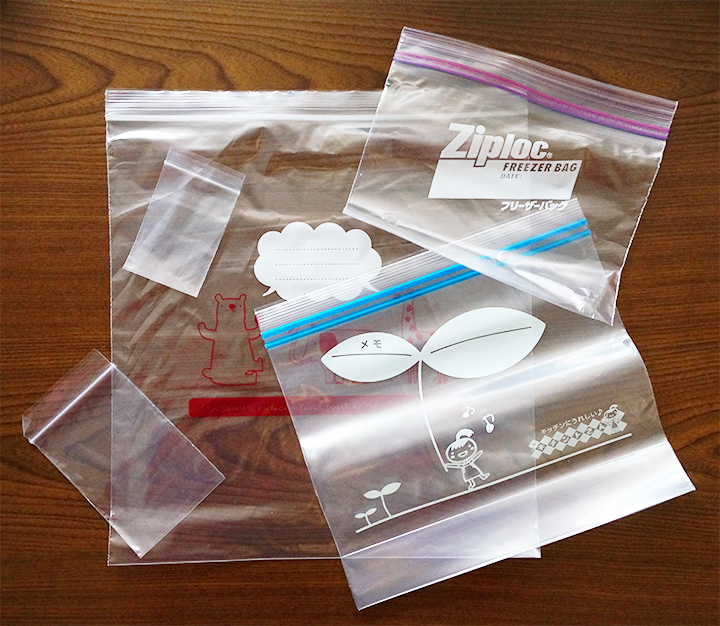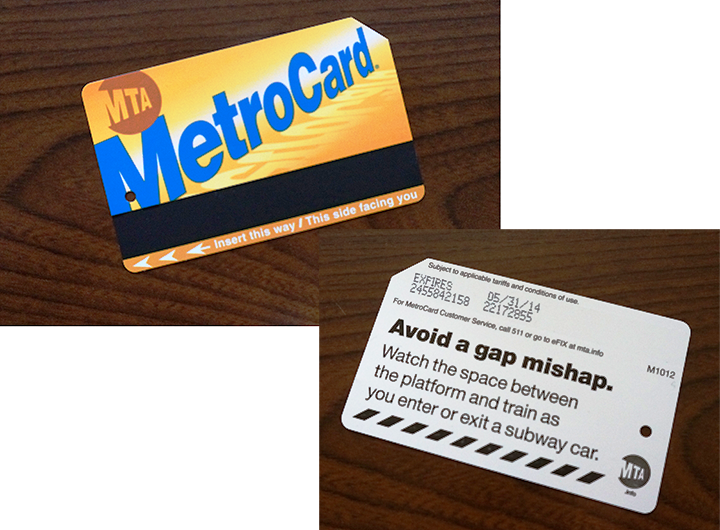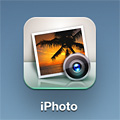今回の7日間のニューヨークの旅で、飛行機を含めて役立ったグッズを9つあげてみました。旅慣れていないので、もし次回行くことがあれば、また利用したいもののリストとして記録しておきます。
便利グッズその1・機内のUSBポート
ニューヨークへの往復は、これまではユナイテッド(コンチネンタル)航空ばかりを利用していましたが、今回は往復で1万円以下!という格安航空券のため航空会社を選ぶことができず、デルタ航空を割り当てられました。
昨年グアム便で乗ったユナイテッドのエコノミーよりもデルタのシートはなんとなく狭くて固く、窮屈な印象を持ちましたが、フロントの画面下に給電用のUSBポートが用意されているのがとても便利でした。iPhone、MP3プレーヤーなどはもちろんですが、実は機窓からの写真を撮りすぎて、機内でカメラの電池が切れてしまい…。でもUSBケーブルがあれば充電することができました。

シートに付いているUSBポート。左側はヘッドセット用
また、退屈になりがちの機内安全ビデオも、デルタのはコミカルに構成されていて、「あり得ないだろー!」と突っ込みたくなる場面も(笑)
あと、私の乗った便ではまだ対応していませんでしたが、機種によってはアメリカ上空にてインターネットも利用できるとのことです。
便利グッズその2・のど飴とうるおいマスク
国内線を頻繁に利用している友人から、機内ほど菌の感染する率が高い場所はないからとのアドバイスで用意しました。あめちゃんは必須とのこと。

うるおいマスクとのど飴
うるおいマスクはしめったシートをマスクの間に挟むタイプですが、途中ですぐに乾燥してしまうため、2~3回、水を数滴補充しました。マスクしていれば口をパカッと開けて寝ていても大丈夫ですもんね。
便利グッズその3・ノイズキャンセリング付きウォークマン
以前の旅行でBOSEのQuietComfortを使った事もありましたが、耳が圧迫されて頭が痛くなりました。今回はコンパクトなノイズキャンセリング付きウォークマンですが、これで十分、飛行機のエンジン音を消されて快適になりました。

ノイズキャンセリング付きウォークマン
電源を入れると音楽を流していない状態でも機内の騒音はサーッと消えます。周りの騒音を気にせず音楽に集中でき、飛行機の揺れも心地いいくらい、快適な時間を過ごせるなんてすごいと思います。14時間のフライトも充電無しで使えました。
便利グッズその4・カメラバッグ
カメラバッグはコンパクトながらも保護材などでしっかりと形が保たれるため、機内に持ち込み前の座席の下において、その上に足をのっけても全然大丈夫。カメラは取り出しましたが、ケーブルやカメラの掃除用具、バッテリー、メモリーカードなど細かいものを収納しておき、すぐに取り出せるので便利でした。

カメラバッグ
便利グッズその5・チャック付きの袋
よくあるジップロックなどのチャック付きの袋です。小さい袋は毎日のサプリを小分けするのに便利でした。大きい袋は行きよりも帰のときに、レシート類や、ホテルのシャンプーなどのアメニティなどを入れたり、今回はコインランドリー付きのホテルだったため、ポーションタイプの洗剤を買って余った分を、この袋に2重にしてスーツケースに入れましたが、破裂することなく無事でした。また、現地で買ったパンケーキの素などの粉類も、大きめの袋に密封して持ち帰ることができました。それと恥ずかしながら、アメリカの小銭の区別がさっとできないので、1セント、5セント、10セントなどのコインを分けて入れてました。そのおかげで、お釣りをもらう回数を減らして小銭をしっかり使うことができました。
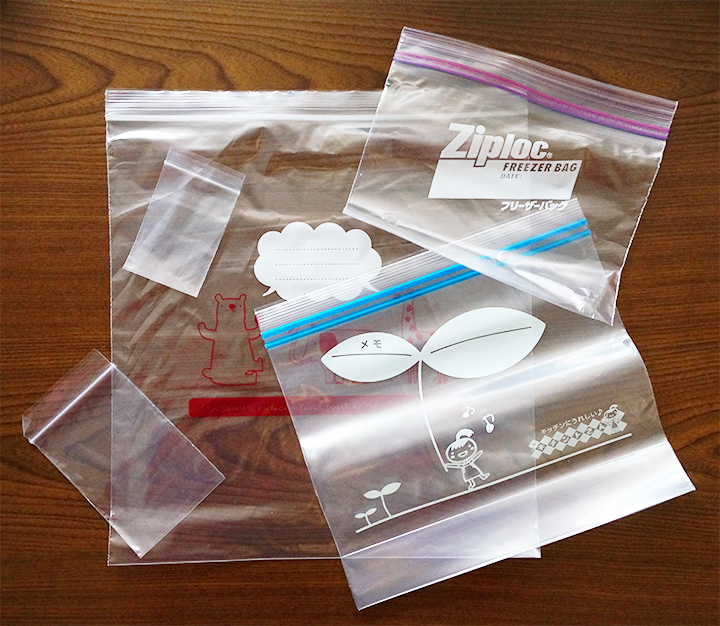
チャック付きの袋
便利グッズその6・Wi-Fiルーター
今回はホテルを始め、ニューヨークの街のいたるところに無料Wi-Fiスポットが点在していて、思ったほどは使用しなかったWi-Fiルーターですが、それでもマップを確認したり、レストランで料理を撮ってすぐにFacebookにアップしたいときなど、これが役に立ちました。ただし、一日の使用量の制限があり、これを超過すると、3-4日間使用できなくなるという爆弾も含まれています。なので画像のアップロードには無料のWiFiスポットを使うようにしてWi-Fiルーターはなるべく使わない、そしてiCloudなどの自動同期系のサービスをOFFにするなどして、パケットの使用量を意識的に減らしました。そうでもしないと、いざというときに役に立たなくなるかもしれないので要注意です。JFK空港の一部では受信不可でしたが、マンハッタンではほとんどの場所で使えました。やっぱりあると便利、と言うか安心できます。

Wi-Fiルーター
便利グッズその7・メトロカード(1週間チャージ)
地下鉄は1回乗ると2.50ドルですが、メトロカードで1週間乗り放題(29ドル)のチャージをすれば、期間中12回以上乗るとお得になります。6日間だとしても、1日2回以上は絶対に乗るので、最初に地下鉄にのる際に即買いしておくべき。日本語表示してくれる販売機もあります。それにしても改札でのカードのスライドのタイミングはどうにも難しいです。歩く速さでスライドさせるといいらしいのですが…。
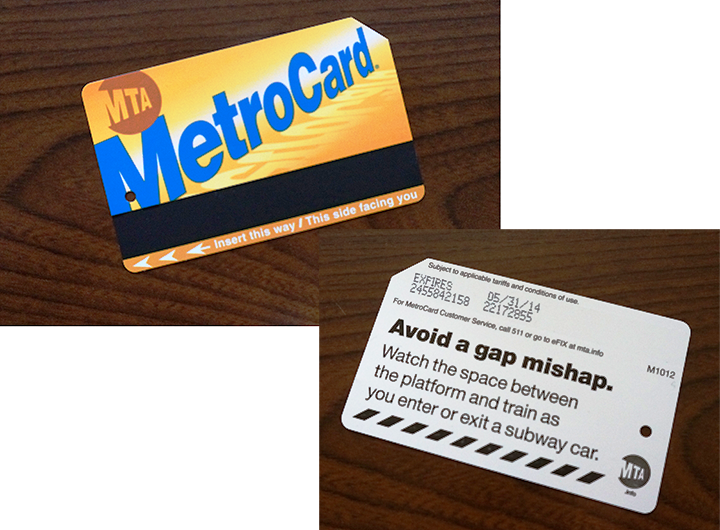
1weekのメトロカード
便利グッズその8・iPhoneとライトニングケーブル
今回の旅で一番役に立ったのが、この組み合わせです。

iPhoneとライトニングケーブル
道に迷ったときのマップによる位置表示はなにより頑丈な転ばぬ先の杖。また、地球の反対側にいながら、距離を感じさせることなくメールの確認、送信、FacebookやWebの閲覧や投稿ができるなんて本当に驚きです。5年前にあったらどんなに良かっただろうと実感しました。それからiPhoneのカメラもGPSで位置情報を残してくれて、あとからこんなところに行ったんだというのが「撮影地」マップで一目でわかるので、感動もひとしおです。もちろん動画だって手軽に撮れるのですから。
NYで見かけたスマホユーザーはiPhoneが圧倒的で、中でもiPhone4が多かったです。ちなみにiPadも持って行ったものの、ほとんど使いませんでしたが、街中ではiPadで風景や人物を撮影している人を多く見かけました。
便利グッズその9・携帯用ウォシュレット
こういうのを持って歩くのは日本人だけかもしれませんが、あると無いとでは日々の快適さが全く違います。多少かさばりはしますが、スーツケースに入れてしまえば気になりません。

携帯用ウォシュレット
使い方は、キャップを外して水またはぬるま湯を注ぎ、本体をひっくり返してキャップに重ねて回して栓をします。ノズルを回転させて、ボタンを押すとノズルの先からピンポイントで放水します。ただ、今回電池を持って行くのを忘れてしまって、ガーン!
とはいえ単三電池2個ですから、比較的購入しやすいところも便利です。